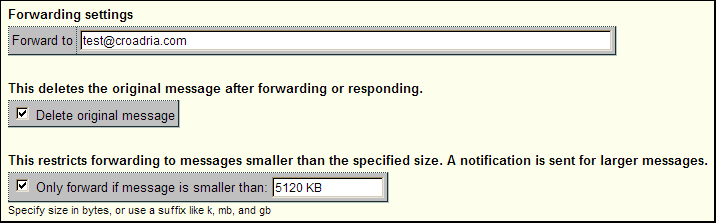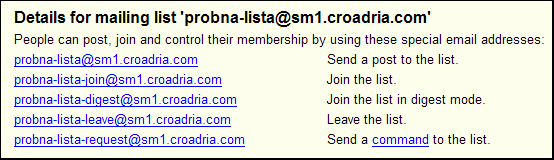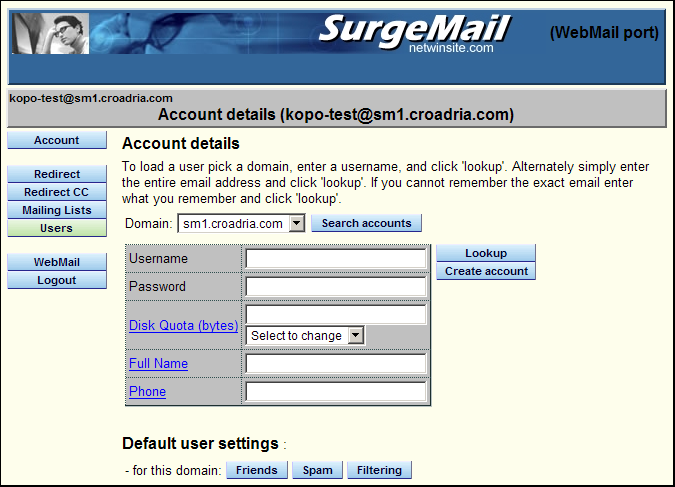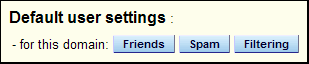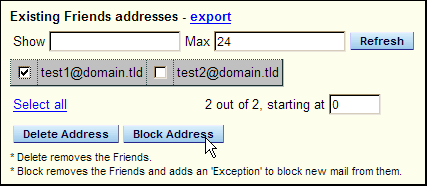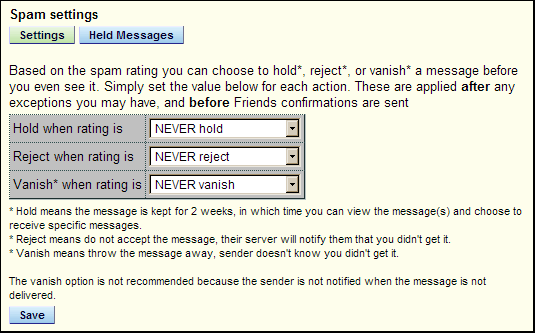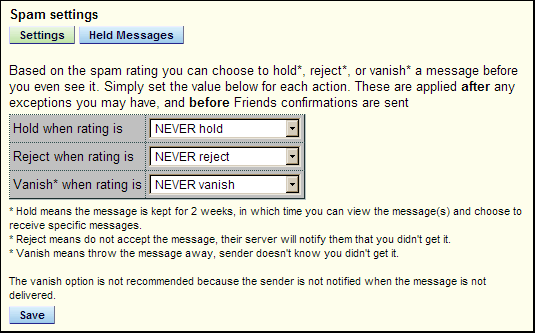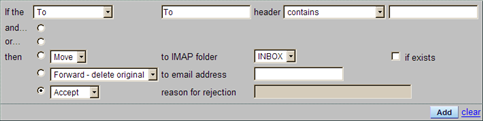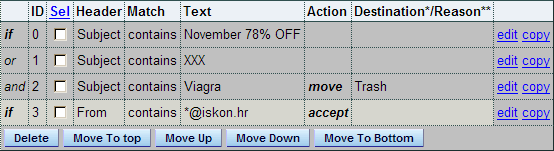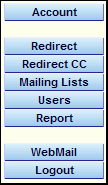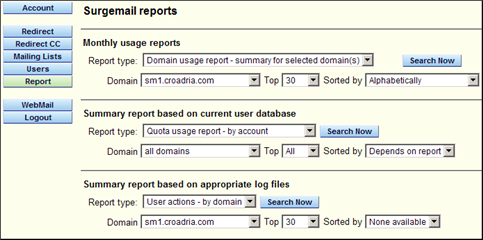Administracija e-mail servera
Na web sučelju za administraciju email servera moguće je samostalno otvarati, zatvarati i konfigurirati adrese, odnosno manipulirati svim postavkama mail servera za određenu domenu. Pri aktivaciji usluge dostavljena Vam je web adresa te korisničko ime i lozinka za pristup administraciji email servera. To korisničko ime je domain administrator, te ga se ne može obrisati.
Kod uspješne autorizacije na početnom ekranu bit će ispisana domena koju administrirate (ili više njih, ako ih imate), te kratka statistika o slobodnim / potrošenim resursima.
Ujedno će biti ponuđene sljedeće funkcije:
Account – administracija adrese s kojom ste se prijavili u sustav (vidi User Self Management)
Redirect – podešavanje email redirekcija
Redirect CC – podešavanje email redirekcije uz zadržavanje kopije na serveru
Mailing Lists – administracija mailing listi
Users – administracija korisnika (dodavanje, mijenjanje, brisanje) i administracija globalnim sigurnosnim postavkama
WebMail – web pregled mailboxa za email adresu s kojom ste se prijavili u sustav
Logout – odjavljivanje iz sučelja za administraciju
Redirect
Ovom opcijom možete postaviti preusmjeravanje za bilo koju email adresu na pripadajućoj domeni na bilo koju drugu adresu (unutar ili izvan domene). Sukladna opcija na nivou korisnika (vidi User Self Management) jest Forward s uključenom opcijom: ‘Delete original message’.
Redirect CC
Služi za preusmjeravanje email poruka uz zadržavanje kopija poruka na serveru.
Mailing Lists
Ovom opcijom kreirate, modificirate ili brišete mailing liste.
Kreiranje mailing liste (Create a new mailing list)
U polje ‘List name’ upišite naziv mailing liste (mail adresa), odaberete domenu na kojoj otvarate mailing listu, te kliknete gumb ‘Create list’.
Na sljedećem ekranu (Basic settings) upisujete dodatne informacije o listi koju kreirate:
Title – naziv mailing liste
Moderator – email adresa moderatora
Password – lozinka za administraciju mailing liste (min. 8 znakova)
Access Join – određuje tko kontrolira dodavanje članova na mailing listu
Access Post – određuje tko može slati poruke na mailing listu
Access List – određujete tko može poslati list komandu, tj. dobiti popis svih mailing lista na domeni, odnosno serveru
Klikom na gumb ‘Advanced mode‘ dobiju se na odabir dodatne opcije koje omogućuju detaljnije definiranje postavki mailing liste. No za kreiranje i osnovno administriranje mailing liste dovoljne su osnovne postavke (odnosno ‘Simple mode’).
Klikom na ‘Save‘ kreira se mailing lista, tj. skup email adresa za manipulaciju mailing listom.
Nakon uspješno kreirane mailing liste dobiva se mogućnost administracije korisnika (dodavanje, mijenjanje) i manipulacija porukama mailing liste putem web browsera.
Users
Ovdje ćemo obraditi samo opcije specifične sučelju za administraciju email servera, pošto su ostale korisničke opcije identične kao i kod korisničkog sučelja za (samo)administraciju (vidi User Self Management).
U ovom dijelu administracije moguće je manipulirati email adresama (kreiranje, modificiranje, brisanje, administriranje). Ujedno se ovdje postavljaju ‘Friends’, ‘Spam’ i ‘Filtering’ postavke za cijelu domenu (vidi Default user settings). Naime, svaki korisnik također može zasebno postaviti gore navedene postavke, no postavke za domenu vrijede za sve korisnike po defaultu. Postoje također i globalne postavke koje određuje administrator cijelog SurgeMail servera koje se također mogu postaviti drugačije za pojedinu domenu odnosno pojedinog korisnika. Opcije koje se nalaze na ovom dijelu administracije:
Search accounts – ispisuje sve korisnike na odabranoj domeni
Lookup – pretražuje korisnike po kriteriju koji možete upisati u prazna polja. Moguće je upisati i znak “*” (wildcard) koji zamjenjuje bilo koji (skup) znak(ova)
Create account – kreiranje novog korisnika (email adrese) prema podacima koje upisujete u polja lijevo.
Zadana količina diskovnog prostora (Disk Quota) za svakog korisnika iznosi 20 MB, dok je standard za sve korisnike 500 MB po domeni.
Nakon što kreiramo ili pronađemo korisnika čije postavke želimo mijenjati pojavljuju se dodatne opcije:
Sada možemo promijeniti lozinku, količinu diskovnog prostora, ime i prezime (‘Full Name’), broj telefona (‘Phone’), te na kraju snimiti promjene (‘Save User’) ili sasvim obrisati pojedinog korisnika (‘Delete User’). Također možemo kreirati novog korisnika tako da u polje ‘New username’ upišemo novo korisničko ime, te stisnemo gumb ‘Copy’. Tada će novi korisnik poprimiti sve karakteristike prijašnjeg korisnika, samo će imati novo korisničko ime (username). Gumb ‘Rename’ služi za mijenjanje korisničkog imena.
Od opcija koje su karakteristične za Domain Management tu je još Usage Stats koja nam pokazuje statistiku za određenu adresu:
Forwarding,
Aliases,
SPF,
itd.
su obrađene u dijelu Administracija za korisnike.
Default user settings – postavljanje globalnih Friends, Spam i Filtering postavki za domenu (ili za pojedinačnog korisnika ako se npr. koristi sučelje User Self Management).
Friendly Relations System
Friends sustav (eng. friends – prijatelji) Vam omogućuje dodatnu zaštitu od spama / neželjenih poruka provjeravanjem / autoriziranjem pošiljatelja. Friends sustav automatski provjerava adrese pošiljatelja te ih uspoređuje s bazom već postojećih ‘provjerenih’ email adresa s kojima komunicirate, odnosno koje su navedene u listi adresa (kategorija ‘Address list’ ). Friends sustav je standardno isključen.
U odnosu na Friends opciju koju odaberete za svoju domenu, događat će se sljedeće:
Settings
Disable Friends: Friends sustav je isključen – nema provjere.
Kid safe: ovo je najviši oblik zaštite od nepoznatih pošiljatelja. Ako uključite ovu opciju, primat ćete poruke samo s adresa koje su navedene u popisu adresa (Address list). Sve ostale poruke koje pristignu na neku od Vaših email adresa na domeni server će automatski odbiti, te će pošiljatelju biti poslan mail s objašnjenjem da ne primate poruke od nepoznatih pošiljatelja.
Apply friends list…: ako uključite ovaj oblik zaštite, Friends sustav neće zadržavati poruke od nepoznatih pošiljatelja, te od njih neće zahtijevati provjeru. Sve poruke od osoba koje se nalaze na Vašoj listi prijatelja bit će propuštene direktno u vaš mailbox, dok će one od nepoznatih pošiljatelja proći kroz dodatnu antispam provjeru.
Request confirmation: ako je ova opcija uključena, nepoznati pošiljatelj (koji se ne nalazi na listi odobrenih email adresa) će prilikom slanja poruke na bilo koju od Vaših email adresa dobiti automatsku poruku od servera s uputama što učiniti kako bi njegov mail došao primatelju, tj. Vama. Dok ne napravi po uputama. originalna poruka od nepoznatog pošiljatelja se nalazi u ‘Pending’ kategoriji korisnika kojemu je poslan mail. Nakon što pošiljatelj prođe provjeru, njegova adresa se automatski dodaje u popis odobrenih pošiljatelja korisniku (odnosno email adresi) na koju je poslan mail.
Request confirmation if smite…: ova opcija se oslanja na već gore navedenu (Request confirmation), jedina razlika je u tome što će se od pošiljatelja tražiti autorizacija / provjera samo ako je antispam sustav prethodno poruku ocijenio s rezultatom jednakim ili većim od 5 (ili brojem kojeg sami navedete).
Ako imate odobrenu mogućnost slanja emailova preko Croadria odlaznog mail servera, možete uključiti opciju da se sve email adrese kojima šaljete email poruke automatski dodaju na listu odobrenih adresa.
Također je moguće na tri sata potpuno ugasiti Friends sustav, što je iznimno bitno ako imate uključenu neku od Friends opcija, a čekate važan mail od nepoznatog pošiljatelja, odnosno s adrese koja se ne nalazi na Vašoj listi odobrenih email adresa.
Osim gore navedenih opcija koje se nalaze pod kategorijom ‘Settings’, tu su i ostale Friends kategorije:
Address list
Popis odobrenih email adresa. Ovdje možete dodavati email adrese, te vidjeti već dodane email adrese. Također možete blokirati primanje mailova s određene adrese, samo je potrebno označiti email kvadratić ispred email adrese i pritisnuti gumb ‘Block Address’.
Ako želite propustiti cijeli blok email adresa (recimo sve poruke koje su poslane s domene @iskon.hr), potrebno je koristiti filtere (vidi Exceptions and Filters).
Message
Tu se nalazi sadržaj poruke koju dobije nepoznati pošiljatelj ako je uključen Friends sustav (‘Kid safe’ / ‘Request confirmation … ‘ opcije).
Pending
Ovdje možete vidjeti popis svih adresa s kojih je poslan mail na neku od Vaših email adresa. Svim adresama na popisu je poslana automatska poruka, te se očekuje potvrda od strane pošiljatelja.
Incoming & Outgoing
Ovdje se nalazi popis emailova koji su nedavno primljeni, odnosno poslani. Popis služi kako biste mogli jednostavno uvrstiti željene adrese s popisa u svoju listu odobrenih pošiljatelja.
SPAM Settings
Ovisno o tome koju ocjenu antispam sustav dodijeli pojedinoj poruci, možete odabrati što da mail server s njom učini. Ponuđeno je:
Hold: zadržavanje poruke na serveru u razdoblju od dva tjedna. U tom periodu možete provjeriti koje su poruke zadržane (pod ‘Held Messages’) te odabrati koje propustiti.
Reject: ako aktivirate ovu opciju, poruke će biti odbijene, odnosno nećete ih primiti te će pošiljatelj o tome biti obaviješten.
Vanish: ova opcija je slična kao i ‘Reject’, jedina razlika je u tome što pošiljatelj neće dobiti obavijest da niste primili poruku, zbog čega ne preporučujemo korištenje ove radnje.
Sve navedene opcije su na početku isključene dok ih ne aktivirate ručno.
Antispam sustav također dodaje SPAM pokazivač u naslov mail poruke ovisno o vrijednosti koja je odabrana. Također je moguće uključiti dodavanje SPAM pokazivača u zaglavlje poruke, kako biste mogli u mail klijentu (npr. Microsoft Outlooku) izrađivati filtere na osnovu informacija u zaglavlju poruka.
Exceptions and Filters
Ovaj dio administracije email servera Vam omogućuje postavljanje iznimki za pristigle poruke pomoću filtera koji djeluju prije Friends sustava (te se u ovom slučaju odnose na sve mailove na Vašoj domeni).
Filtere postavljate određujući koji dio zaglavlja email poruke (To, From, Subject, itd…) će sustav provjeravati. Sama provjera može za odabrani dio zaglavlja ustanoviti da:
contains: sadrži upisanu riječ;
does not contain: ne sadrži upisanu riječ;
matches exactly: se točno podudara s upisanom riječi;
does not matches exactly: ne sadrži točno upisanu riječ, ali je upisana riječ dio neke veće riječi.
Tako odabran uvjet može se spajati s drugim uvjetima ako odaberete poveznik ‘and…’ ili ‘or…’, odnosno kliknete na kružić pokraj i zatim na gumb ‘Next’ (koji se pojavi umjesto gumba ‘Add’).
Također možete na mjesto riječi upisati znak ‘*’ (zvjezdica) ili kombinirati riječ sa znakom ‘?’ (upitnik). Zvjezdica, ako nije napisana u nizu više njih (npr. ‘***’ predstavlja doslovno tri zvjezdice), zamjenjuje bilo koju kombinaciju znakova (neovisno o njihovu broju). Upitnik zamjenjuje bilo koji znak.
Nakon što ste kreirali potreban broj uvjeta trebate odabrati akciju koju želite izvršiti ako email poruka zadovoljava postavljene uvjete. Akcija se postavlja tako da odaberete jedan od tri ponuđena kružića ispod ‘then’:
1) Ako odaberete:
Move: originalna poruka bit će prebačena u odabrani folder (INBOX, Trash ili Spam);
Copy: kopija originalne poruke bit će prebačena u odabrani folder (INBOX, Trash ili Spam) pri čemu će originalna poruka biti dostavljena kao i svaka druga.
2) Forward: prosljeđuje poruku na željenu adresu uz opciju:
delete original: briše originalnu poruku;
keep a copy: zadržava kopiju poruke.
3) Ako odaberete jednu od dolje navedenih akcija dogodit će se sljedeće:
Accept: poruka će biti uredno zaprimljena;
Reject: poruka će biti odbijena pri čemu će pošiljatelj biti obaviješten;
Vanish: poruka će biti obrisana bez ikakve obavijesti pošiljatelju;
Request: pošiljatelju će biti poslan ‘Friends request’ ako se email adresa ne nalazi na listi prijatelja.
Niže se nalazi primjer antispam filtera za određene riječi u ‘Subject’ polju poruke te jedna iznimka koja propušta sve email poruke koje dolaze s domene ‘iskon.hr’.
Iznimke se izvršavaju po broju (ID) koji stoji ispred njih i to od najmanjeg prema najvećem. Kao što možete vidjeti, ovdje antispam filter sadrži tri uvjeta koji su posloženi na sljedeći način:
ako polje ‘Subject’ sadrži (“November 78% OFF” ILI “XXX”) I “Viagra”, tada treba prebaciti poruku u ‘Trash’ folder.
Ako mail poruka nije zadovoljila iznimke 0, 1 i 2 nakon tog filtera izvršit će se iznimka 3 (odnosno drugi filter).
Napomena: logički operatori I ili ILI (and / or) pomoću kojih možete spojiti više uvjeta izvršavaju se odozgo prema dolje, odnosno ako imate uvjet ‘(a I b ILI c)’ tada će ispravno izvršavanje biti: ‘(a I b) ILI (c)’ dok će ‘(a) I (b ILI c)’ biti neispravno.
Report
Pomoću report sučelja možete provjeriti koliko pojedinačno svaka Vaša email adresa zauzima prostora. Početna vrijednost koju imate na raspolaganje za sve Vaše email adrese je 500 MB. U report sučelju također možete vidjeti koliko sveukupno zauzimate prostora.
Kako biste došli do navedenih informacija potrebno je učiniti sljedeće korake:
1) Ulogirati se u Domain Management sučelje pomoću email računa koji ima mogućnost administracije email adresa.
2) U lijevom stupcu kliknuti na gumb Report
3) Nakon toga će Vam se otvoriti Surgemail reports sučelje.
4) U Summary report based on current user database retku (u sredini) trebate u Domain padajućem izborniku odabrati Vašu domenu, u opciji Top odabrati All te nakon toga kliknuti na Search Now gumb.
5) Sada možete u četiri stupca vidjeti ispisane statistike za Vaše email adrese. Informacije po stupcima sadrže:
Account name: email adresa
% used: postotak prostora koji zauzima pošta za određenu email adresu s obzirom na definirani limit koji se nalazi u zadnjem stupcu (byte limit)
bytes used: ovo je najvažniji podatak jer prikazuje trenutno zauzeće prostora na disku za mailbox od određene email adrese
byte limit: informacija kolika je postavljena quota za pojedinačnu email adresu
Na samom kraju se nalazi Total redak koji ispisuje jedinu informaciju koja je relevantna: sveukupno zauzeće prostora na disku svih Vašim email računa / adresa. Navedeni iznos je zbroj svih vrijednosti u bytes used stupcu.
Ako Vaša sveukupna vrijednost prelazi zakupljeni prostor za Vaše email adrese (koji iznosi 500 MB ako niste dodatno zakupili prostor) kako biste mogli uredno koristiti Vaše email usluge preporučujemo Vam da napravite prostora (tako što ćete ili pobrisati određenu količinu mailova preko webmail sučelja ili skinuti na lokalno računalo pomoću mail klijenta) ili da kontaktirate kolege u prodaji (info@croadria.com, 01 6000 960) kako biste zakupili dodatni prostor za mail uslugu.